在Windows系统上优化Chrome启动时间
发布时间:2025-04-19
来源:Chrome官网
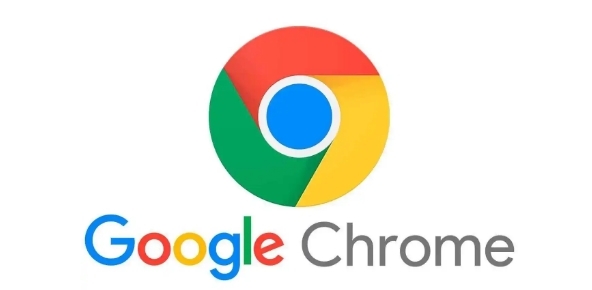
在日常使用电脑时,Chrome 浏览器的快速启动能为我们节省不少时间,提升工作效率。若您发现 Chrome 浏览器在 Windows 系统上的启动速度较慢,可尝试以下优化方法。
首先,关闭不必要的启动项。许多程序会在系统启动时自动运行,这可能会占用大量系统资源,从而影响 Chrome 的启动速度。按下“Ctrl + Shift + Esc”组合键打开“任务管理器”,切换到“启动”选项卡,禁用那些不必要的启动程序。比如一些自动更新软件、音乐播放器等非关键程序,可在需要时手动开启。
清理浏览器缓存也至关重要。随着时间的推移,Chrome 会积累大量的缓存文件,这些文件可能会导致浏览器启动变慢。打开 Chrome 浏览器,在地址栏中输入“chrome://settings/clearBrowserData”,选择清除浏览数据的范围(如过去一小时、过去 24 小时等),然后勾选“缓存的图片和文件”以及其他可能不需要的选项(如下载记录、Cookie 等),最后点击“清除数据”。定期清理缓存,建议每周或每两周进行一次,以保持浏览器的高效运行。
插件过多也会拖慢 Chrome 的启动速度。虽然插件能为浏览器增添功能,但过多的插件会在启动时加载,消耗系统资源。进入“chrome://extensions/”页面,仔细审查已安装的插件,对于不常用或不必要的插件,点击“移除”按钮将其删除。只保留真正需要的插件,如广告拦截器、密码管理器等核心插件。
此外,升级硬件驱动程序也可能有所帮助。过时的显卡、声卡或网络适配器驱动程序可能会导致性能问题。访问硬件制造商的官方网站,下载并安装最新的驱动程序。例如,NVIDIA 用户可前往 NVIDIA 官网,AMD 用户则到 AMD 官网,按照提示操作完成驱动更新,以确保硬件与系统的兼容性和最佳性能。
通过以上几个步骤,您应该能够显著提升 Chrome 浏览器在 Windows 系统上的启动速度,让您的上网体验更加流畅快捷。
选择合适版本下载并安装谷歌浏览器的指南
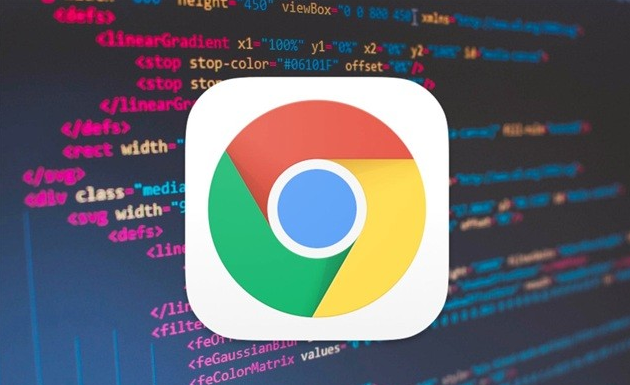
如何选择适合的版本下载并安装谷歌浏览器,以符合个人或企业需求。
google Chrome浏览器下载任务批量管理及操作方法

google Chrome浏览器支持下载任务的批量管理与操作,优化处理流程,提升下载效率,实现任务的有序调度与管理。
Google Chrome是否兼容所有操作系统

明确Google Chrome在Windows、macOS、Linux等主流操作系统下的兼容性和支持情况说明。
如何使用Chrome浏览器减少网页加载时的延迟
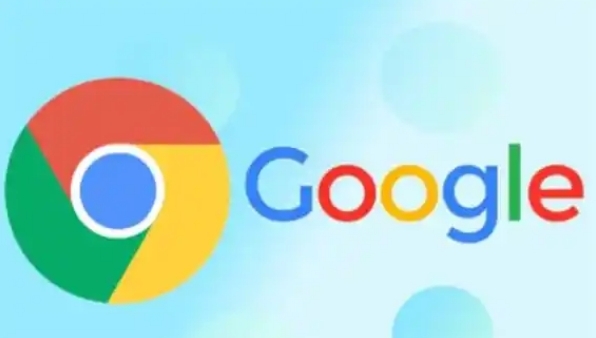
通过使用HTTP 2、DNS预解析及减少不必要的脚本加载,在Chrome浏览器中降低网页加载时的延迟,提高整体访问速度。
谷歌浏览器v407去中心化存储:Arweave协议集成

谷歌浏览器v407集成Arweave协议,提供去中心化的存储解决方案,确保数据持久存储和不可篡改性。
Chrome浏览器插件是否可以识别网页中的可疑行为
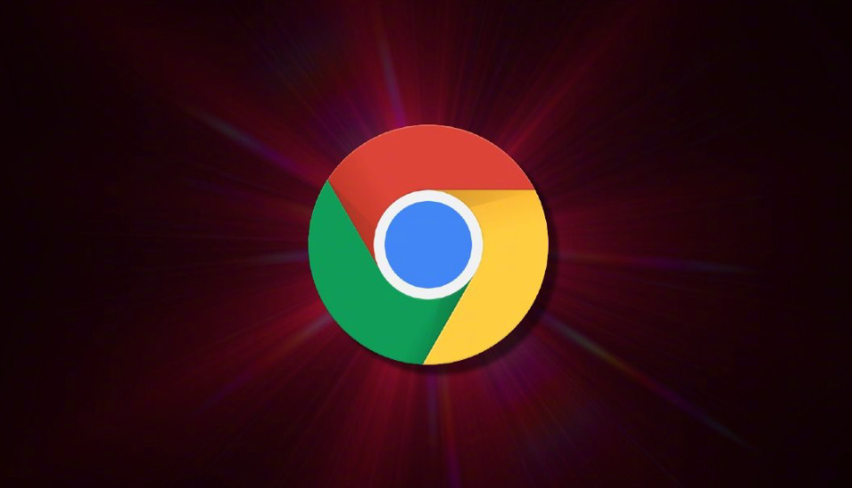
Chrome浏览器插件可以识别网页中的可疑行为,有效预防安全风险,保护用户浏览安全。
